JPG照片文件名称改为姓名或身份证号-批处理程序
- 格式:doc
- 大小:17.50 KB
- 文档页数:2
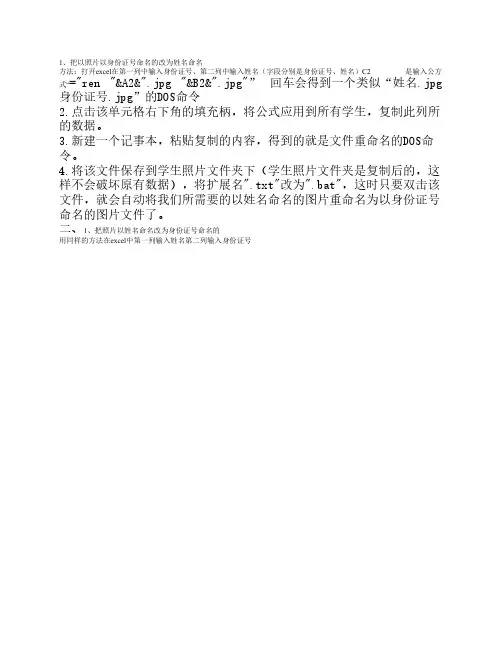
1、把以照片以身份证号命名的改为姓名命名
方法:打开excel在第一列中输入身份证号、第二列中输入姓名(字段分别是身份证号、姓名)C2 是输入公方式“="ren "&A2&".jpg "&B2&".jpg"” 回车会得到一个类似“姓名.jpg 身份证号.jpg”的DOS命令
2.点击该单元格右下角的填充柄,将公式应用到所有学生,复制此列所的数据。
3.新建一个记事本,粘贴复制的内容,得到的就是文件重命名的DOS命令。
4.将该文件保存到学生照片文件夹下(学生照片文件夹是复制后的,这样不会破坏原有数据),将扩展名".txt"改为".bat",这时只要双击该文件,就会自动将我们所需要的以姓名命名的图片重命名为以身份证号命名的图片文件了。
二、1、把照片以姓名命名改为身份证号命名的
用同样的方法在excel中第一列输入姓名第二列输入身份证号。
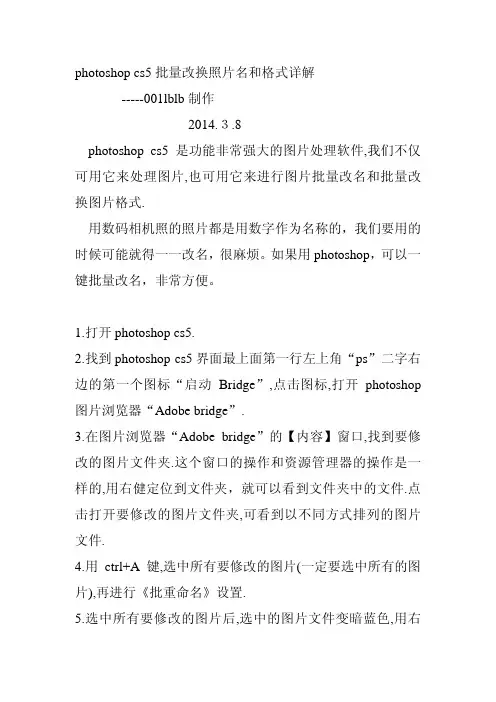
photoshop cs5批量改换照片名和格式详解-----001lblb制作2014.3.8photoshop cs5是功能非常强大的图片处理软件,我们不仅可用它来处理图片,也可用它来进行图片批量改名和批量改换图片格式.用数码相机照的照片都是用数字作为名称的,我们要用的时候可能就得一一改名,很麻烦。
如果用photoshop,可以一键批量改名,非常方便。
1.打开photoshop cs5.2.找到photoshop cs5界面最上面第一行左上角“ps”二字右边的第一个图标“启动 Bridge”,点击图标,打开photoshop 图片浏览器“Adobe bridge”.3.在图片浏览器“Adobe bridge”的【内容】窗口,找到要修改的图片文件夹.这个窗口的操作和资源管理器的操作是一样的,用右健定位到文件夹,就可以看到文件夹中的文件.点击打开要修改的图片文件夹,可看到以不同方式排列的图片文件.4.用ctrl+A键,选中所有要修改的图片(一定要选中所有的图片),再进行《批重命名》设置.5.选中所有要修改的图片后,选中的图片文件变暗蓝色,用右健点击任一图片文件,显示出操作菜单.6.用左健点击操作菜单中的“批重命名”,打开《批重命名》对话框。
7.在《批重命名》对话框中的“预设”选项中选“默认”。
8.在《批重命名》对话框中选择“目标文件夹”,就是你的图片修改名字以后存放在哪里,如果选择第一个选项,就不用选其它的文件夹,比较方便.9.在《批重命名》对话框中的“新文件名”下的第一行选框里,选“文字”,在“文字”后的空白框里打上自己要的新名称。
10.在“新文件名”下第一行选框的新名称右边,点按“+”号,就会在第一行选框下出现一个新的第二行选框,如果原来就有第二行选框,就不用按“+"”号。
11.在第二行选框中选“序列数字”,再在右边的空白框中填上自己需要的号码和几位数方式.12.再在号码和几位数方式的右边点按“+”号,出现一个新的第三行选框.如果原来就有第三行选框,就不用按“+”号。
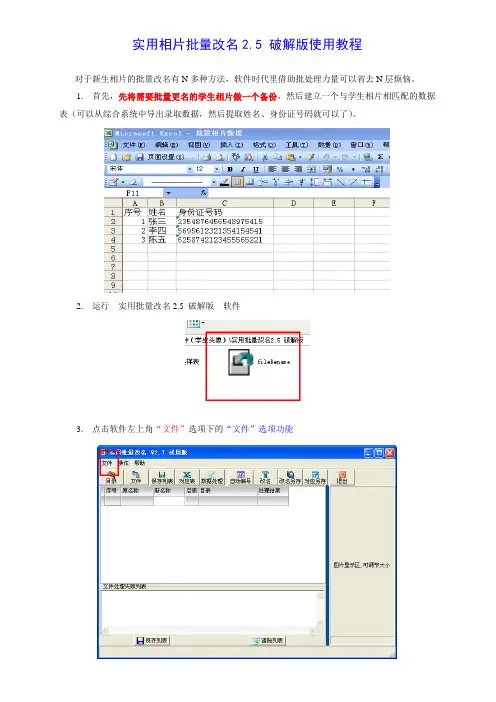
实用相片批量改名2.5 破解版使用教程
对于新生相片的批量改名有N多种方法,软件时代里借助批处理力量可以省去N层烦恼。
1.首先,先将需要批量更名的学生相片做一个备份,然后建立一个与学生相片相匹配的数据表(可以从综合系统中导出录取数据,然后提取姓名、身份证号码就可以了)。
2.运行实用批量改名2.5 破解版软件
3.点击软件左上角“文件”选项下的“文件”选项功能
4.在弹出的对话窗口中,从“1”中找到需要批量更改相片的相片文件夹,双击文件夹,将文件夹内的学生相片导入软件的“当前图片”中,然后“全部选定”——“确定”(如图1、2、3)
图1
图2
图3
5.选择“对应表”1——“选择Excel表”2——找到教程开始第一步你建立的与学生相片相对应的数据表(“批量相片数据”),然后点击“打开”
6.在弹出的对话框中点击“选择表页”的“Shee1$”,然后在第二步:对应关系“原文件名中选择“姓名”,新文件名中选择“身份证号码”,然后确定。
7.最后一步,点击“改名”,然后就是大功告成。
第一次写这种所谓的教程,不到之处,请各位高手们修善指正。
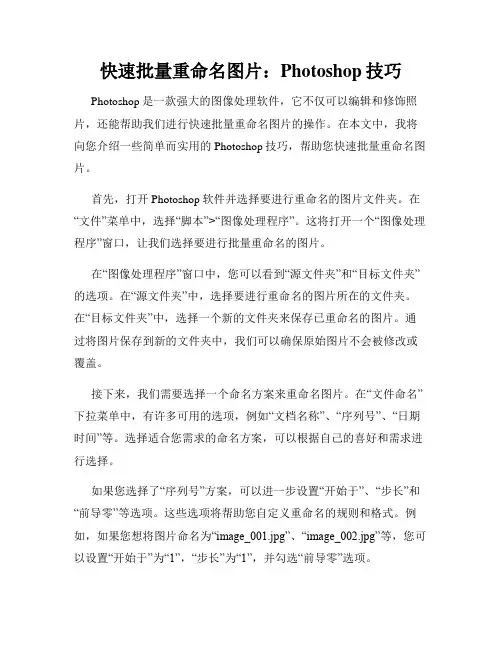
快速批量重命名图片:Photoshop技巧Photoshop是一款强大的图像处理软件,它不仅可以编辑和修饰照片,还能帮助我们进行快速批量重命名图片的操作。
在本文中,我将向您介绍一些简单而实用的Photoshop技巧,帮助您快速批量重命名图片。
首先,打开Photoshop软件并选择要进行重命名的图片文件夹。
在“文件”菜单中,选择“脚本”>“图像处理程序”。
这将打开一个“图像处理程序”窗口,让我们选择要进行批量重命名的图片。
在“图像处理程序”窗口中,您可以看到“源文件夹”和“目标文件夹”的选项。
在“源文件夹”中,选择要进行重命名的图片所在的文件夹。
在“目标文件夹”中,选择一个新的文件夹来保存已重命名的图片。
通过将图片保存到新的文件夹中,我们可以确保原始图片不会被修改或覆盖。
接下来,我们需要选择一个命名方案来重命名图片。
在“文件命名”下拉菜单中,有许多可用的选项,例如“文档名称”、“序列号”、“日期时间”等。
选择适合您需求的命名方案,可以根据自己的喜好和需求进行选择。
如果您选择了“序列号”方案,可以进一步设置“开始于”、“步长”和“前导零”等选项。
这些选项将帮助您自定义重命名的规则和格式。
例如,如果您想将图片命名为“image_001.jpg”、“image_002.jpg”等,您可以设置“开始于”为“1”,“步长”为“1”,并勾选“前导零”选项。
另外,您还可以通过添加前缀、后缀和分隔符来自定义命名方案。
在“前缀”和“后缀”文本框中,可以输入您想要添加到图片文件名中的文本。
例如,如果您希望在图片文件名前加上“photo_”,只需将“前缀”设置为“photo_”。
完成以上设置后,单击“运行”按钮即可开始批量重命名图片。
Photoshop将根据您选择的命名方案和设置来重命名所选文件夹中的所有图片,并将它们保存到新的目标文件夹中。
批量重命名图片的过程可能需要一些时间,具体取决于您所选择的图片数量和计算机性能。
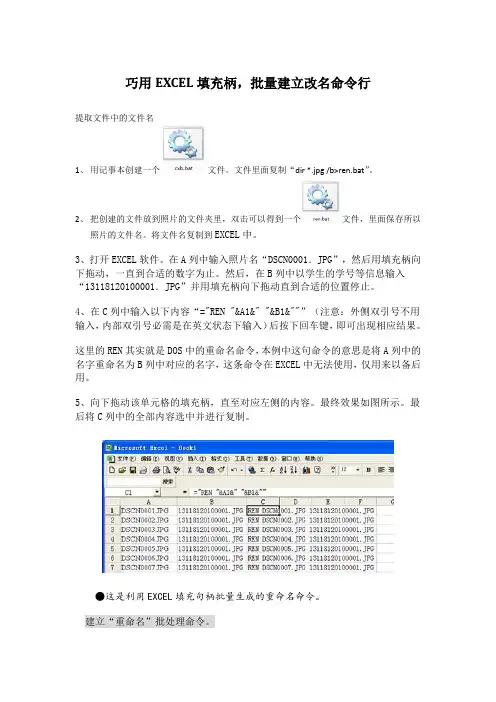
巧用EXCEL填充柄,批量建立改名命令行提取文件中的文件名1、用记事本创建一个文件。
文件里面复制“dir *.jpg /b>ren.bat”。
2、把创建的文件放到照片的文件夹里,双击可以得到一个文件,里面保存所以照片的文件名。
将文件名复制到EXCEL中。
3、打开EXCEL软件。
在A列中输入照片名“DSCN0001.JPG”,然后用填充柄向下拖动,一直到合适的数字为止。
然后,在B列中以学生的学号等信息输入“13118120100001.JPG”并用填充柄向下拖动直到合适的位置停止。
4、在C列中输入以下内容“="REN "&A1&" "&B1&""”(注意:外侧双引号不用输入,内部双引号必需是在英文状态下输入)后按下回车键,即可出现相应结果。
这里的REN其实就是DOS中的重命名命令,本例中这句命令的意思是将A列中的名字重命名为B列中对应的名字,这条命令在EXCEL中无法使用,仅用来以备后用。
5、向下拖动该单元格的填充柄,直至对应左侧的内容。
最终效果如图所示。
最后将C列中的全部内容选中并进行复制。
●这是利用EXCEL填充句柄批量生成的重命名命令。
建立“重命名”批处理命令。
在D:\photo文件夹下单击鼠标右键,选择新建“文本文档”命令。
然后将该文件名改为“重命名.BAT”。
右击该文件,选择“编辑”命令,进入该批处理文件的编辑状态。
在编辑空白区右击,选择“粘贴”,将刚才EXCEL文件中C 列中的内容复制到这里。
然后存盘并退出。
运行“重命名.BAT”进行批量更名。
回到“D:\photo”文件夹后,直接双击运行“重命名.BAT”。
这时,你会发现所有的相片文件名都已经整整齐齐地更改为我们需要的文件名了。
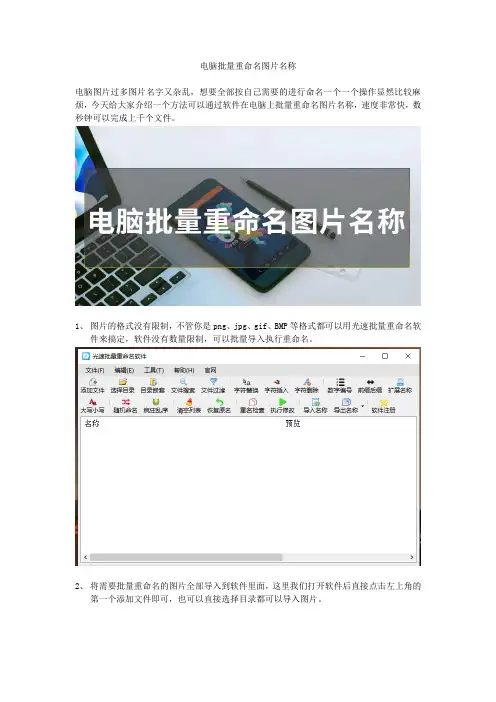
电脑批量重命名图片名称
电脑图片过多图片名字又杂乱,想要全部按自己需要的进行命名一个一个操作显然比较麻烦,今天给大家介绍一个方法可以通过软件在电脑上批量重命名图片名称,速度非常快,数秒钟可以完成上千个文件。
1、图片的格式没有限制,不管你是png、jpg、gif、BMP等格式都可以用光速批量重命名软
件来搞定,软件没有数量限制,可以批量导入执行重命名。
2、将需要批量重命名的图片全部导入到软件里面,这里我们打开软件后直接点击左上角的
第一个添加文件即可,也可以直接选择目录都可以导入图片。
3、图片导入以后根据自己的需求可以开始设置重命名规则,这里我们只需要点击软件顶部
的前缀后缀功能即可。
4、在弹出的规则栏里面输入我们自定义的前缀规则,来实现所有图片批量重命名,这里我
们设置一个前缀(2021旅游打卡)。
5、确认以后点击确定,此时就可以再软件界面右侧的预览里面看到我们的图片名称全部批
量显示为我们的前缀+原始图片名称了。
6、确认图片命名没有问题,我们点击顶部的“执行修改”,就可以将所有图片再数秒钟内批
量修改完成。
好了,大家学会了吗?在电脑批量重命名图片名称其实非常简单,并且通过我们的测试上千张图片批量重命名都只需要几秒钟,效率和效果都非常不错,感兴趣的小伙伴可以自己下载软件试试。
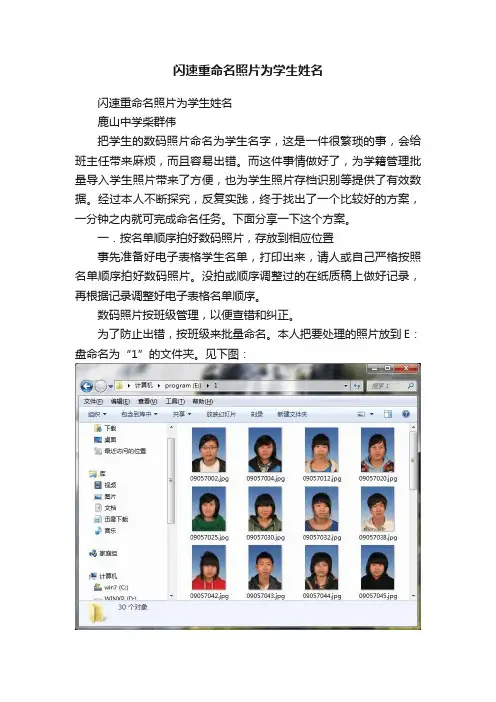
闪速重命名照片为学生姓名闪速重命名照片为学生姓名鹿山中学柴群伟把学生的数码照片命名为学生名字,这是一件很繁琐的事,会给班主任带来麻烦,而且容易出错。
而这件事情做好了,为学籍管理批量导入学生照片带来了方便,也为学生照片存档识别等提供了有效数据。
经过本人不断探究,反复实践,终于找出了一个比较好的方案,一分钟之内就可完成命名任务。
下面分享一下这个方案。
一.按名单顺序拍好数码照片,存放到相应位置事先准备好电子表格学生名单,打印出来,请人或自己严格按照名单顺序拍好数码照片。
没拍或顺序调整过的在纸质稿上做好记录,再根据记录调整好电子表格名单顺序。
数码照片按班级管理,以便查错和纠正。
为了防止出错,按班级来批量命名。
本人把要处理的照片放到E:盘命名为“1”的文件夹。
见下图:二.批量重命名照片本人把处理过程要用到的文件放到E:盘“批量重命名照片”文件夹中,文件夹中准备了以下几个文件,见下图:1.获取照片文件名批处理文件“获取文件.bat”用来获取E:盘“1”文件夹中的所有照片文件名,并在当前文件夹中生成“1.txt”文件。
在批处理文件“获取文件.bat”上按右键选择“编辑”,用记事本来查看或编辑该文件,见下图:①双击运行该文件,就在当前目录下生成了“1.txt”文件,打开并查看。
②复制此文件中所有的照片文件名(见上图)。
2.打开“处理.xls”文件进行编辑把刚才复制的文件名粘贴到A列,学生名单粘贴到B列,C列公式为“="ren "&A1&" "&B1&".jpg"”,向下自动填充。
生成后复制C列数据。
注意:学生名单中不能出现空格,否则会重命名失败!3.编辑“重命名.bat”文件在“重命名.bat”文件上按右键选择“编辑”,用记事本打开该文件,把刚才复制的内容粘贴到“cd \1”命令下面,并保存。
4.双击运行“重命名.bat”文件运行后查看E盘“1”文件夹中的照片,呵呵,全好啦!大功告成!别忘了核对一下有没有出错。
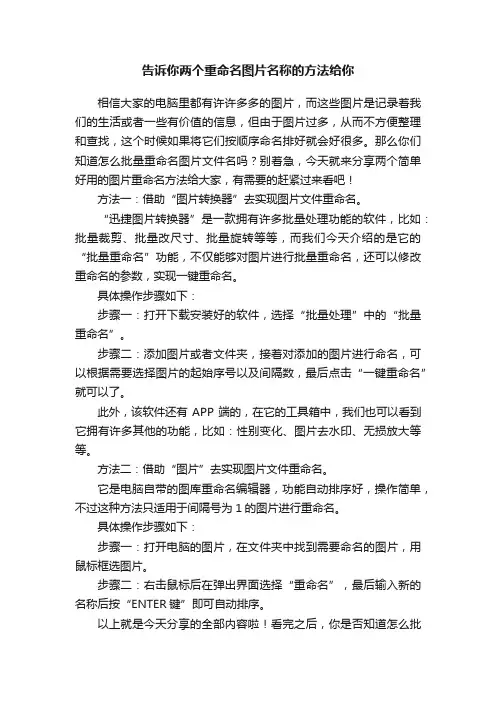
告诉你两个重命名图片名称的方法给你
相信大家的电脑里都有许许多多的图片,而这些图片是记录着我们的生活或者一些有价值的信息,但由于图片过多,从而不方便整理和查找,这个时候如果将它们按顺序命名排好就会好很多。
那么你们知道怎么批量重命名图片文件名吗?别着急,今天就来分享两个简单好用的图片重命名方法给大家,有需要的赶紧过来看吧!
方法一:借助“图片转换器”去实现图片文件重命名。
“迅捷图片转换器”是一款拥有许多批量处理功能的软件,比如:批量裁剪、批量改尺寸、批量旋转等等,而我们今天介绍的是它的“批量重命名”功能,不仅能够对图片进行批量重命名,还可以修改重命名的参数,实现一键重命名。
具体操作步骤如下:
步骤一:打开下载安装好的软件,选择“批量处理”中的“批量重命名”。
步骤二:添加图片或者文件夹,接着对添加的图片进行命名,可以根据需要选择图片的起始序号以及间隔数,最后点击“一键重命名”就可以了。
此外,该软件还有APP端的,在它的工具箱中,我们也可以看到它拥有许多其他的功能,比如:性别变化、图片去水印、无损放大等等。
方法二:借助“图片”去实现图片文件重命名。
它是电脑自带的图库重命名编辑器,功能自动排序好,操作简单,不过这种方法只适用于间隔号为1的图片进行重命名。
具体操作步骤如下:
步骤一:打开电脑的图片,在文件夹中找到需要命名的图片,用鼠标框选图片。
步骤二:右击鼠标后在弹出界面选择“重命名”,最后输入新的名称后按“ENTER键”即可自动排序。
以上就是今天分享的全部内容啦!看完之后,你是否知道怎么批
量重命名图片文件名了呢?有需要的小伙伴们不妨动手试试看啦!。
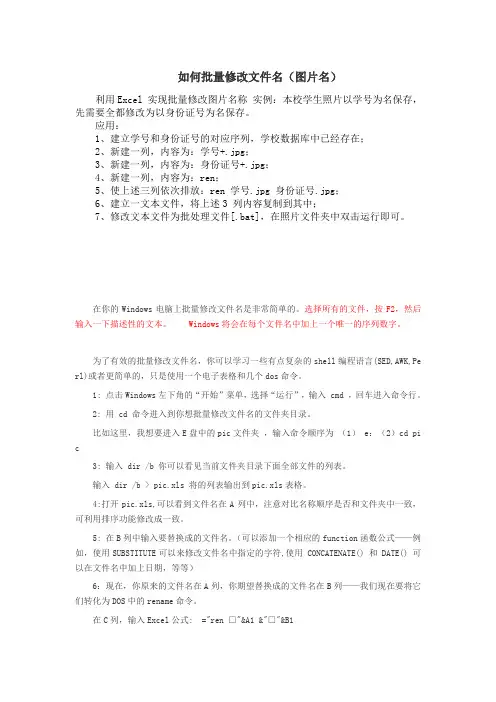
如何批量修改文件名(图片名)利用Excel 实现批量修改图片名称实例:本校学生照片以学号为名保存,先需要全都修改为以身份证号为名保存。
应用:1、建立学号和身份证号的对应序列,学校数据库中已经存在;2、新建一列,内容为:学号+.jpg;3、新建一列,内容为:身份证号+.jpg;4、新建一列,内容为:ren;5、使上述三列依次排放:ren 学号.jpg 身份证号.jpg;6、建立一文本文件,将上述3 列内容复制到其中;7、修改文本文件为批处理文件[.bat],在照片文件夹中双击运行即可。
在你的Windows电脑上批量修改文件名是非常简单的。
选择所有的文件,按F2,然后输入一下描述性的文本。
Windows将会在每个文件名中加上一个唯一的序列数字。
为了有效的批量修改文件名,你可以学习一些有点复杂的shell编程语言(SED,AWK,Pe rl)或者更简单的,只是使用一个电子表格和几个dos命令。
1: 点击Windows左下角的“开始”菜单,选择“运行”,输入 cmd ,回车进入命令行。
2: 用 cd 命令进入到你想批量修改文件名的文件夹目录。
比如这里,我想要进入E盘中的pic文件夹,输入命令顺序为(1) e:(2)cd pi c3: 输入 dir /b 你可以看见当前文件夹目录下面全部文件的列表。
输入 dir /b > pic.xls 将的列表输出到pic.xls表格。
4:打开pic.xls,可以看到文件名在A列中,注意对比名称顺序是否和文件夹中一致,可利用排序功能修改成一致。
5: 在B列中输入要替换成的文件名。
(可以添加一个相应的function函数公式——例如,使用SUBSTITUTE可以来修改文件名中指定的字符,使用 CONCATENATE() 和 DATE() 可以在文件名中加上日期,等等)6:现在,你原来的文件名在A列,你期望替换成的文件名在B列——我们现在要将它们转化为DOS中的rename命令。
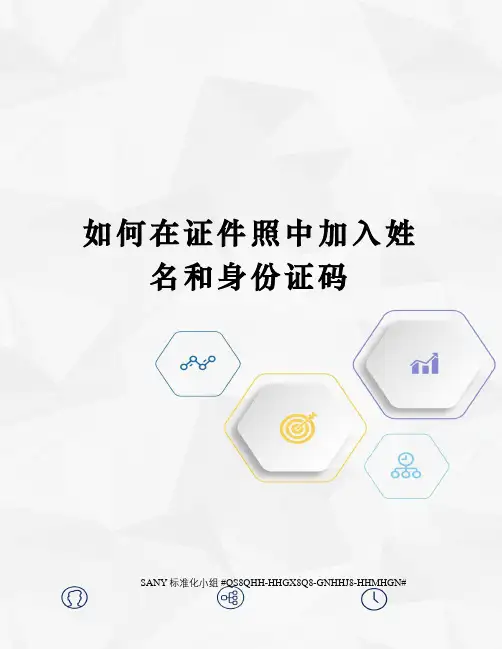
如何在证件照中加入姓名和身份证码SANY标准化小组 #QS8QHH-HHGX8Q8-GNHHJ8-HHMHGN#如何在证件照中加入姓名和身份证号码在工作中我们常常会遇到这种情况,需要在证件照中加入姓名,身份证号码,学号,编号等到信息,如果是一两张的话不是什么难题,我们可以用PS软件轻松搞定,但是如果是几百张或者上千个照片的话,再去一张一张的添加这些信息,那就是一项庞大的工程了,有没有一种简单快捷的方法解决呢可能大多数人立即会想到PS的批处理功能,但是经过笔者多次实验,并且在百度中苦苦搜寻,也没有找到PS可行的方案,但是却找到了另外一个与PS相比不太知名的软件-光影魔术手,给轻松解决了,正可谓是一物降一物。
欣喜之余,不敢独享,特把过程写出来,与大家分享。
下面以我们最常的1寸证件照为例给大家讲解操作过程:最终效果如下第一步:,把照好的相片进行裁剪,重命名处理,常见证件照大小为2.5cm宽*3.5cm高分辨率为300像素/英寸,用PS裁剪工具就可以轻松完成,在些不再赘述。
裁剪后的相片命名为“你想要在相片上显示的内容”例:你想在相片显示“”如图,你就把相片命名为“”第二步:打开光影魔术手软件(机器上没有话就下载安装上),然后用它打开刚才的要处理的相片第三步:接着打开工具菜单下面的文字标签在弹出的对话窗口中是有关文字标签的设置,反、在插入标签1前打上对勾,表求要插入一个标签,接着在点击铅笔图标对标签一内容进行设置,选择文件名—文件名无后缀,(注意:如果选原名的话它会显示为“”去后缀就是不显后缀名JPG)接着我们再点击A的图标,对字体字号进行设置,颜色位置,以及标签背景设置,为了突出显示标签内容,一般设置背景为白色。
当全部设置好后,点击预览查看效果,如果满意再次进行设置,直至达到满意,最后保存即何。
如果想打印,还可以用工具菜单下的证件照排版命令排为下列样式:。
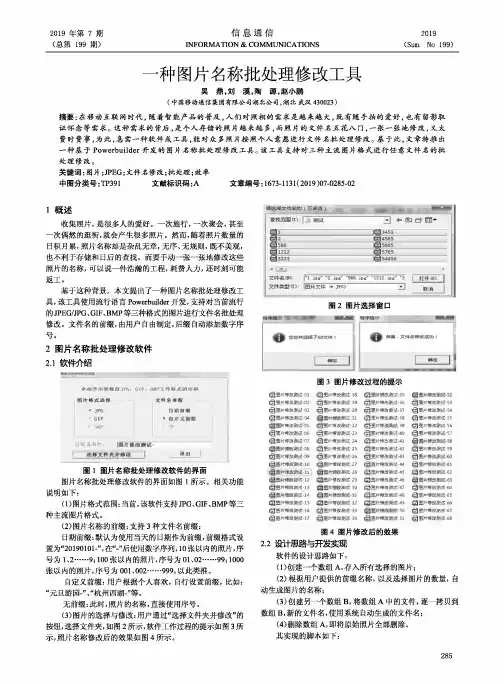
身份证号码和真实姓名篇一:照片批量命名为身份证号码图文详解-较简单(更新)照片批量重命名为身份证号码(有图详解,较简单)(这个的好处是相片和E某CLE里学生姓名的顺序可以打乱,减轻很多工作量)1、准备照片,这里以我创建的学生相片为例。
2、双击打开此文件夹,打开之后以这8张照片,均以学生姓名命名的相片为例。
(该表格请搜索《照片批量命名为身份证号码表格(重名者以红色显示)新》)4、建立批量重命名命令新建一个E某CEL工作表,在D2单元格输入公式“="REN"&B2&".JPG"&C2&".JPG"”后,D2单元格就成了:REN陈概文.JPG4526281998某某某某某015.JPG,这样就把“陈概文.JPG”这样电子相片的文件名改名为“4526281998某某某某某015.JPG”了,如此类推,把D2单元格式公式填充到全部记录,结果如下图。
5、建立“重命名”批处理命令。
1、建立“重命名”批处理文件:重命名.BAT在“学生相片”文件夹下单击鼠标右键,选择新建――文本文档。
然后将该文件名改为:重命名.BAT一定要将这个文件和需要重命名处理的学生照片放到同一文件夹里。
2、如图,在重命名.BAT这个文件上点右键――点选编辑,进入该批处理文件的编辑状态。
3、在编辑空白区右击,选择“粘贴”,将刚才E某CEL文件中D列中的内容复制到这里。
然后存盘并退出。
6、重命名在“学生相片”下,直接双击运行“重命名.BAT”。
这时,你会发现所有的相片文件名都已经整整齐齐地更改为我们需要的身份证号码了。
需要注意的是,当有两个或以上同名同姓的学生时,需要先找出同名同姓的学生,把他们的姓名加上不同的前缀或后缀字母,以区别,否则会把同名但不同人的相片改为同一文件名,造成不必要的错误。
当原相片不是以学生姓名作为文件,而是以“IMG”+序号的命名时,只要稍改动E某CEL连接的单元格即可,把连接“姓名”一列的单元格改为连接“序号”一列的单元格。
怎样批量修改照片文件名我们有一堆照片,使用姓名命名,我们现在想要将它的命名改为身份证号,身份证号是EXCEL格式存储的,请问有没有简便的方法。
能不能最好不要一个一个的改,求简便方法。
我要的是将个人姓名更改为个人的身份证号,请大家推荐个软件,牛逼同志给做个呗!跪求!!!!!!!精彩回答2009-08-31 17:22===========================假设你的文件都在c:\picture\目录里,名字是张三.jpg, 李四.jpg等等Excel里面A B两列分别是:张三,110108************李四,122036************...===========================按以下步骤操作:1. 在C1单元格里加入以下公式="rename ""c:\picture\"&A1&".jpg"" "&B1&".jpg"2. 点C1右下角的加号把公式向下拖动到整个C列3. 那么C列的内容就变成了:rename "c:\picture\张三.jpg" 110108************.jpg...4. 把C列的内容复制出来,打开记事本粘贴进去,然后保存为r.bat, 点击r.bat 运行即可。
注意:1. 提前备份,以防操作失误2. 注意根据实际情况修改公式里的目录c:\picture3. 最好把姓名和身份证号放在A/B两列,这样就不用修改公式里的其他部分。
网上输入“批量修改图片大小”就有一个在线软件出现即可批量处理。
用批处理批量重命名图片文件
一、把以下代码复制到记事本中(黑色代码部分)
二、把记事本文件后缀名.txt改成.bat
三、把这个文件放到你要批量改名的图片文件夹中
@echo off
SETLOCAL ENABLEDELAYEDEXPANSION
set num=100
for %%a in (*) do (
set /a num+=1
if "%%~xa"=="" (
ren "%%a" "!num:~-2!.jpg">nul
) else (
ren "%%a" "!num:~-2!%%~xa">nul
)
)
pause
把图片按01,02序号排列改名.如果你里面有bmp.jpg等多种图片格式的话,还是按照它的格式,没改它后缀名,只是把没有后缀的文件统一改为jpg格式了...
如果你要处理子文件夹,for后面加上/r参数..
如果你里面的图片不止100张.把num初始值改为1000,!num:~-2!改为!num:~-3!,依此类推...。
一、如何更名、压缩相片
1、下载山东基础教育管理信息化平台右下面的——资料下载中的学校客户端最新版本完全包——解压此包
2、解压里面的iseepro3915——双击里面的☆iseepro3915安装完成后形成iSee和看图精灵
3、双击iSee——选择你要压缩、更名的文件夹——点击批量——点击全选(或者选择你要操作的图片)——点击更名——点击模式下的流水号——输入开头文本如2009371302XXXXX——点击开始更名
4、点击压缩——点击全选(或者选择你要操作的图片)——处理后照片保存到指定文件夹——点击压缩——在图像大小里面里自定义宽90高120——确定——压缩成功
5、将更名压缩后的相片复制到客户端里面的如2009——photos即可。
二、如何将客户端的相片上传到平台
1、双击客户端里面的sdedu.exe——学籍管理——照片上传——点击要上传的年级——开始上传学生学籍照片(所用的时间要长些,上传结束后有提示)
2、当时可能在平台上还看不到刚才上传的相片,稍等或者第二天才能在平台上看到相片。
JPG照片文件名称改为姓名或身份证号-批处理程序
一、操作流程:
1. 新建两个文档:“身份证.txt”和“批处理程序.txt”,再将“批处理程序.txt”的后缀名改为“bat”,即“批处理程序.bat”。
2. 将“身份证.txt”和“批处理程序.bat”两个文件放到照片所在文件夹下。
3. 在“身份证.txt”文档中粘贴照片对应学生的身份证号(或姓名),必须保证一一对应,然后保存并退出。
4. 将光标放到“批处理程序.bat”上,单击右键,选择“编辑”选项,打开文档编辑窗口,在里面输入批处理程序,如下:@echo off&setlocal enabledelayedexpansion
for /f "delims=" %%i in (身份证.txt) do (
set /a n+=1
ren !n!.jpg %%i.jpg
)
echo 替换完成!&pause>nul
注:以上蓝色程序为批处理程序,都要粘贴到“批处理程序.bat”中,可直接复制粘贴,然后保存并关闭。
5. 打开“批处理程序.bat”,批处理完成,弹出的窗口中显示“替换完成”,单击“Enter”键退出窗口。
6. 操作完成,所有照片都已用身份证号命名。
二、注意事项:
1.未用身份证号命名的照片必须从“1”开始命名,即“1.jgp”,“
2.jgp”······(可使用ACDSee批量重命名,在重命名时只输入一个#号,从1开始命名),不能在前面添加其他字符,如“001.jpg”,要不然就找不到指定照片位置。
2. 身份证号不能空,如果空了就会跳过,并由下一个身份证号替换,这样会造成错位,切记!
3. 为了避免造成处理错误,请您在更改照片名称时记得备份。
4. 本程序适用于学校建立学籍时批量更改学生照片名称,因此造成的错误自己承担,谢谢使用。